其實就是使用Apple自己的 app:garageband
之前也有跟各位介紹過去的鈴聲的方式
但是如果你不方便使用iTunes的時候,這個方法就適合你了
2.2.2版對應教學
開啟主畫面,選擇➕號
選擇製作新歌曲
選擇錄音機的人生聲就好了
然後選擇編成
按下右邊的➕號選擇【音節】
一小節約4秒,所以設定八小節就可以了
選擇選取歌曲
找到你受盡裡面的音樂
我用breath in breath out來舉例
按住直接拖曳到第一行就可以了
然後拉動左右的拉桿選擇你要的段落
調整好時間就可以了
選擇左上角的倒三角形,然後選擇我的歌曲
改一下名字
按下右上角的【選擇】
按下左上角的分享按鈕
輸出成鈴聲
按下輸出
就開始了
看妳要直接指定還是之後再自己設定都可以
OK,大功告成了
舊版的教學
但是要注意一下版本,因為每一版會有點不同,這篇文章適用2.1.1版
首先就是你要先確定你的手機裡面有音樂
至於怎麼樣才會有音樂,就看你要花錢買還是要自己灌了
接著我們打開garageband
點選音軌,然後找到錄音機
選擇左上的音軌線
點選輸入音樂
就會出現你手機裡面的音樂了
找到你要的歌曲
按住名字就可以拖曳到軌道裡面,然後點選右邊的➕ 號
將段落小節調整到16(1小節就是0.5秒乘4拍=2秒長)
雖然說Apple的鈴聲可以到40秒,但是30比較安全就是了
這樣就可以開始自己拉過來拉過去,找到自己喜歡的段落
你也可以點兩下,出現編輯
完成後,點選左邊的倒三角形,就可以儲存音樂了
這邊我會建議你先改好名字,然後按下右邊的「選擇」
左邊的「分享」
點選你要輸出的鈴聲,按下分享清單裡面的「鈴聲」就可以了
如果你要直接指定,就選「將聲音做為....」,或是選擇「好」之後自己設定
完成後就是一開始這篇文章的畫面了
當你熟練之後,或是你很喜歡remix
那就自己來混音吧~~~
但是不要顧著聽鈴聲不接電話 (ノ`⊿´)ノ




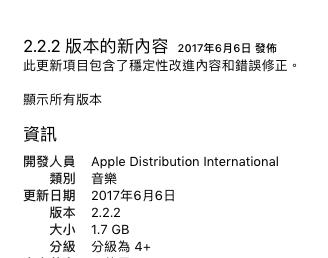


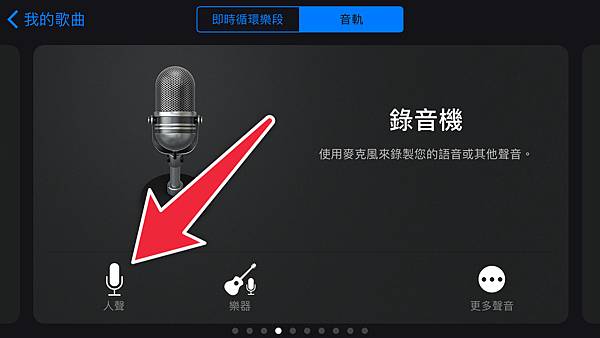











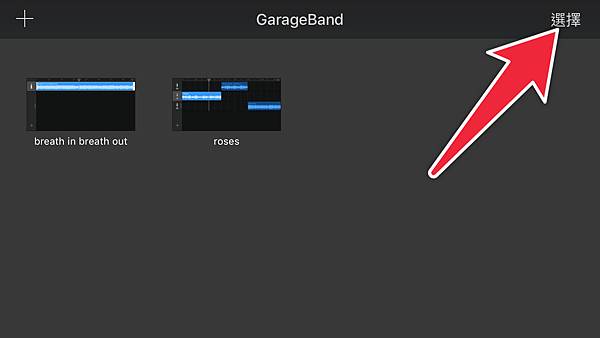





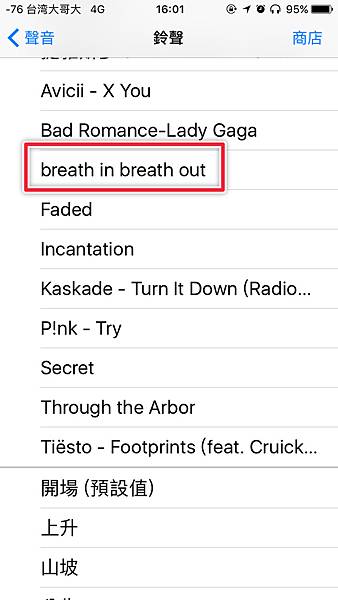






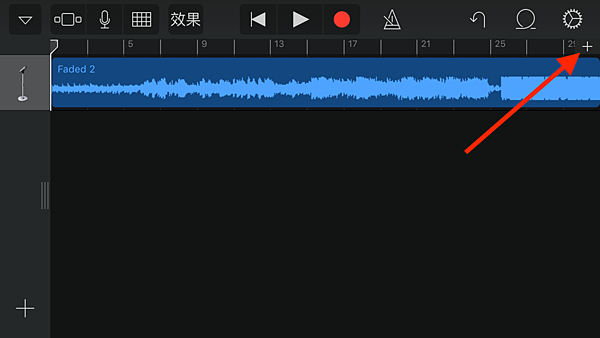






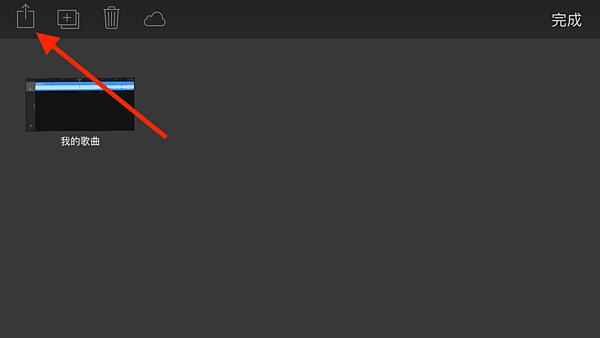

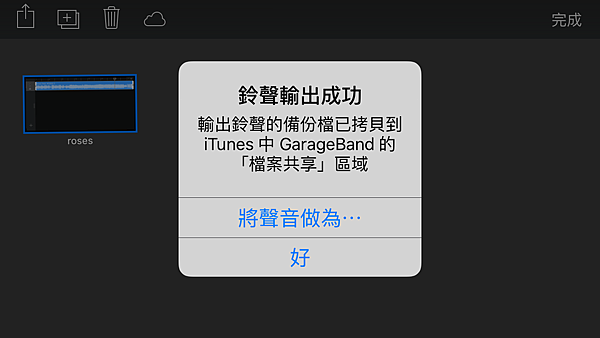





 留言列表
留言列表
 線上藥物查詢
線上藥物查詢 